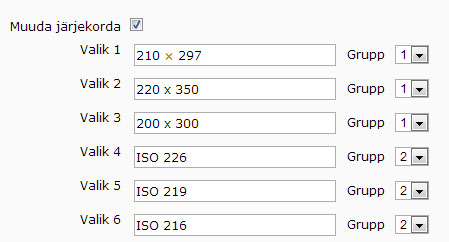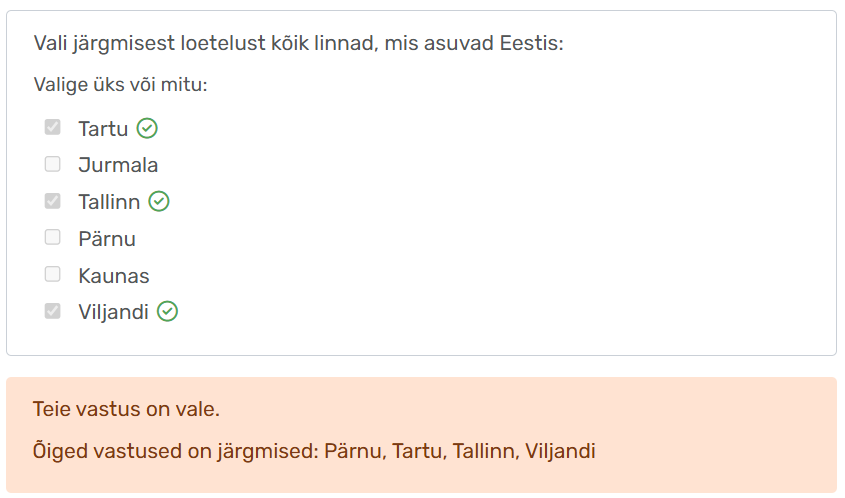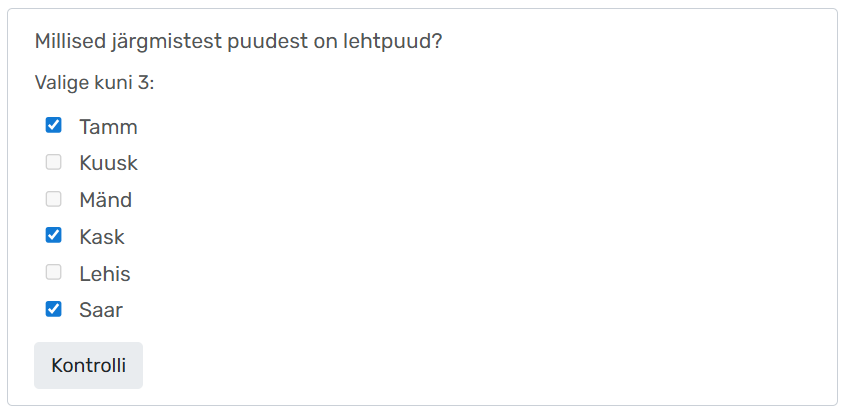- Avaleht
- Moodle
- Sisenemine Moodle’isse
- ÕIS2-Moodle’i liidestus
- ÕIS1-Moodle’i liidestus
- Moodle’i põhivõimalused
- Õppematerjalide lisamine ja loomine (vahendid)
- Suhtlemine Moodle’is
- Soovitusi hindamise kohandamiseks kaugõppe olukorras
- Kodutööde esitamine Moodle’is (tegevused)
- StrikePlagiarismi plugina kasutamine
- Testi loomine Moodle’is
- 1. Testipõhja loomine ja seadistamine
- 2. Küsimuste koostamine
- 3. Küsimuste tüübid
- 4. Küsimuste lisamine testi
- 5. Testi tulemuste haldamine
- 6. Testi küsimuste taaskasutamine
- 7. Test Safe Exam Browseriga
- 8. Testi järelevalve plugina kasutamine
- 9. Võimalusi Moodle’i testide turvalisuseks ja järelevalveks
- Rühmatöö e-kursusel
- Õppijate hindamine Moodle’is
- Kursuse läbiviimine
- Osalemiste märkimine
- Hinnete ülekandmine Moodle’ist ÕIS1 protokolli
- Lõpphinnete ülekandmine Moodle’ist ÕIS2-te
- Kursuse lõpetamine Moodle’is
- Juhised õppijale
- Korduma kippuvad küsimused
- Sisu@UT
- Videod
- Videote tüübid
- Soovitused videote salvestamiseks
- Panopto
- 1. Salvestamisõigused
- 2. Panopto salvestusprogramm
- 3. Videoloengu salvestamine
- 4. Kuidas enda salvestatud videod üles leida?
- 5. Video lõikamine ja sisukorra toimetamine
- 6. Vaatamisõiguste määramine
- 7. Subtiitrite lisamine
- 8. Testiküsimuste, YouTube video ning veebilehe lisamine
- 9. Veebiülekande tegemine
- Panopto korduma kippuvad küsimused
- Juhend õppijatele Panoptoga salvestamiseks
- Panopto videote vaatamise võimalused
- Videote lisamine Moodle’i kursusele
- Panopto kasutustingimused
- Panopto videote säilitamispoliitika
- Mahara
- LimeSurvey
- Sisenemine LimeSurveysse
- LimeSurvey ülevaade
- Küsimustiku loomine
- Küsimuste lisamine
- Vastuste arvu piiramine
- Õiguste jagamine
- Küsimustiku testimine ja aktiveerimine
- Küsimustiku edastamine vastajatele
- Vastuste haldamine
- Kinnituskirjade loomine ja saatmine
- Korduma kippuvad küsimused
- LimeSurvey kasutustingimused
- Veebiseminarid
- Plagiaadituvastus

Juhendid e-õppe kasutamiseks
3. Küsimuste tüübid
NB! Küsimused võivad lisaks tekstile sisaldada pilte, video- ja audioklippe.
1. Valikvastused
… küsimus, kus vastusevariandid on ette antud ja õppija valib nende hulgast ühe või mitu õiget vastust.

Küsimuse nimi võib olla numbriline või sõnaline (nt 3-1, mis tähistab testi ja küsimuse numbrit).
Järgnevalt:
- sisestage küsimuse tekst,
- määrake vaikimisi punktid selle küsimuse eest,
- kirjutage tagasiside,
- valige, kas küsimusel on üks või mitu õiget vastust,
- kas vastuste järjekorda muudetakse (vaikimisi muudetakse),
- mis tähistusi vastusevariantidel kasutatakse (tähed, numbrid vm).
Vastusevariandid sisestage tekstikastidesse Valikvastus 1, Valikvastus 2 jne, määrake iga vastuse hinde osakaal (Hinne) ning kommentaar (Tagasiside). Kui te ei soovi vastuse eest punkte anda ega maha võtta, valige hinde rippmenüüst Puudub.
Mitme õige vastuse puhul tuleb valede vastuste eest punkte maha arvata (määrata vastusevariandi hindeks nt -50%), et kõiki vastusevariante ära märkides (ka valesid) poleks siiski võimalik saada maksimaalset punktisummat.
Kui küsimusel on näiteks 2 õiget vastust, tuleks mõlema hindeks valida nt 50%, sest õiged vastused peavad kokku andma 100%. Kui lisaks õigetele vastustele on küsimuses ka mitu valet vastusevarianti, võib iga vale vastuse eest anda nt -50%. Valede vastuste protsendid ei pea kokku andma -100%.
Kombineeritud tagasiside pakub võimaluse anda õppija igale vastusele veel omakorda tagasisidet. Vihjete lisamine aitab õppijal jõuda õigete vastusteni.
2. Õige/Vale
… küsimus, kus antakse ette kaks vastusevarianti: Õige ja Vale.
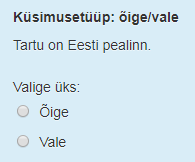
Õige/Vale küsimuse puhul sisestage küsimuse tekst. Vastusevariandid (Õige ja Vale) antakse õppijale ette automaatselt. Määrake õige vastus rippmenüüst. Sisestage ka tagasiside.
3. Lühivastus

… küsimus, kus õppija sisestab vastuseks sõna (või paar sõna) ning arvuti kontrollib õppija vastuse vastavust õppejõu poolt etteantud õigete vastustega.
Tuleb arvestada sellega, et veaks loetakse kõik vastused, mis teie sisestatust erinevad – näiteks üleliigsete tühikutega, punktide, tähtedega vm. Hindamist saab muuta leebemaks, kui asendada vastuses mingi osa tärniga. Näiteks loetaks etteantud vastuse *kas puhul õigeks ka õppija poolt sisestatud variandid pastakas, mardikas jne.
Tõstutundlikkuse juures valige, kas vastuses eristatakse suuri ja väikesi tähti. Kui suur ja väike täht on oluline, loetakse vale tähe (erinev teie sisestatud vastusevariandist) kasutamisel vastus valeks.
Sisestage õige/õiged (alternatiivsed) vastusevariandid (Vastus 1 jne), hinde osakaal (Hinne) ja kommentaarid (Tagasiside). Kui soovite (kasvõi osaliselt) õigeks lugeda rohkem kui ühte vastust, siis tuleb need sisestada eraldi vastustena ja anda ka vastavalt hindeid, nt õige vastus Jaak Aaviksoo 100%, osaliselt õige vastus Aaviksoo 75% jne.
NB! Vastus 1, Vastus 2, Vastus 3 jne ei ole mitte erinevad vastused erinevatele küsimustele, vaid ühe küsimuse alternatiivsed ( nt kirjapildilt) vastused, st et lühiküsimus eeldab ainult ühte küsimust ja õiget vastust.
4. Arvuline vastus
… küsimus, mille vastuseks on arv (vajadusel koos ühikuga).

Arvulise vastusega küsimusele sisestab õppija vastuseks numbri, mida võrreldakse teie poolt ette antud õigete vastustega (lubatud vea piirides). Tuleb arvestada sellega, et veaks loetakse kõik vastused, mis teie sisestatust vormiliselt erinevad. Kui küsitakse näiteks aastaarvu 2008, siis vastused 2008. ja 2008.a. vm loetakse valeks.
Sisestage küsimus ja oodatavad vastused, iga vastuse lubatud viga (kui lubate eksida), hinde osakaal (Hinne) ning kommentaar (Tagasiside). Kui täiesti õige vastus oleks 1210, kuid sisestate vea lahtrisse 2, siis loetakse õigeks vastused 1208 – 1212. Kui te eksida ei luba, jätke lubatud vea lahter tühjaks.
Vastuse juurde saab anda ka ühikud ning määrata kas ja kuidas ühiku esinemist või puudumist arvestatakse. Ühikute puhul saate määrata ka muid seadeid – ühiku karistust, sisestamise võimalusi ja ühiku paigutust numbrilise vastuse suhtes.
5. Arvutusulesanne
… küsimus (tekstulesanne), mille vastus arvutatakse etteantud valemi järgi ja õppijatele genereeritakse erinevad algandmed ning neile vastavad õiged vastused.
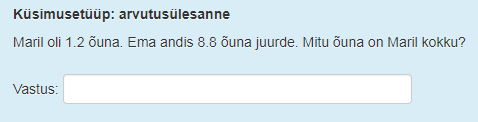
Küsimuse tekstis tuleb muutujad (a, b jne) panna loogeliste sulgude vahele: Anul on laual {a} aruannet. Peeter viskas möödaminnes Anu lauale {b} aruannet. Mitu aruannet on Anu laual nüüd?
Moodle genereerib ise muutujatele väärtused ning arvutab õige vastuse vastavalt teie sisestatud valemile: {a}+{b}
Oluline on jälgida, et valemis sisalduksid kõik ülesande tekstis olnud muutujad ning et need oleksid taas loogeliste sulgude vahel. Hinne näitab antud vastuse osakaalu maksimumtulemusest. Tolerants ning Tolerantsi tüüpiseloomustavad vastuse lubatud eksimuspiire. Kui õige vastus on näiteks 10 ja tolerants on 0.1, siis nominaalse tolerantsuse korral võib õppija eksida vastusega vahemikus 0.9 – 10.1 (10±0.1). Suhtelise tolerantsuse puhul oleksid eksimuse piirid 10±1, ehk siis vastus peaks jääma vahemikku 9-11. Geomeetrilise tolerantsi korral on lubatud eksimuse ülempiiriks 10+0.1*10 ning alampiiriks 10/(1+0.1).
Järgnevalt tuleb määrata õige vastuse täpsus: rippmenüüst Numbrikohtade arv ning formaat.
Sama küsimuse jaoks saab ette anda mitu (õiget) vastust, mis arvutatakse etteantud valemi järgi, kuid mille eksimuspiirid ning hinne on erinevad. Iga vastuse jaoks saab määrata ka eraldi ühiku.
Kui soovite, et ühikud on olemas, aga neid ei hinnata, siis valige Ühikute käsitlemise rippmenüüst – Ühikuid ei kasutata üldse, hinnatakse ainult numbrilist vastust. Kui ühikud on väga olulised, siis valige Ühik peab olema ja seda hinnatakse. Kui ühikud pole olulised, siis valige Ühikud pole olulised. Ühikute puhul saate määrata ka muid seadeid – ühiku karistust, sisestamise võimalusi ja ühiku paigutust numbrilise vastuse suhtes.
Ettenatud muutujate andmestiku omaduste lehel määratakse, kas muutuja puhul kasutatakse eraldi andmestikku (andmed on kasutatavad ainult selle konkreetse küsimuse juures) või jagatud andmestikku (andmed on kasutatavad ka teiste sama kategooria sama tüüpi küsimuste puhul).
Järgmisena andke muutujatele esmased väärtused (Muutuja {a} ja Muutuja {b}) ning arvutatavate väärtuste vahemikud. Määrake ka muutujate arvutatavate väärtuste täpsus (komakohad). Edasi saate uuendada tolerantsi parameetreid.
Seejärel valige rippmenüüst Lisa andmestiku element uute muutujate väärtuste komplektide hulk (mitut erinevate muutujate väärtustega ulesannet te soovite) ning klõpsake nupul Lisa.
Muutujate väärtuste komplektide hulga vähendamiseks on olemas nupp Kustuta ja komplektide vaatamiseks nupp Näita. Salvestage muudatused.
6. Essee
… küsimus, millele oodatakse pikka tekstilist vastust ja mida tuleb õppejõul endal kontrollida ning hinnata. Seega peab testi, kus on kasvõi üks essee-tüüpi küsimus, õppejõud ise avama ning hindama.

Essee küsimus kirjutatakse küsimuse tekstilahtrisse ning määrakse hinne. Essee-tüüpi küsimuse lõpphinde paneb õppejõud ise pärast õppija vastuse läbilugemist. Võite määrata vastuse kirjutamiseks mõeldud tekstilahtri suuruse ja ka manuste lubamise.
NB! Manusena saab õppija vastuseks esitada faili, nt .pdf, .doc jne (toetatud on kõik enamlevinud failiformaadid).
Kui küsimuse seadetes on määratud vastuse vorminguks HTML-redaktor koos failivalijaga, saab õppija vastuse tekstitoimetis salvestada ka 2-minutilisi audio- ja videoklippe.
Võimalus on lisada info hindajale.
7. Vastavusse seadmine
 … küsimus, kus õppija peab etteantud variantide hulgast leidma õiged paarid.
… küsimus, kus õppija peab etteantud variantide hulgast leidma õiged paarid.
Vastavusse seadmise küsimus eeldab, et õppejõud on sisestanud õigete paaridena küsimused ja vastused. Vastamisel esitatakse vastusevariandid juhuslikus järjekorras rippmenüüs ning õppija peab õiged paarid üles leidma. Paarid saab ette anda ka nii, et kõik rippmenüüs toodud valikud õigeks paariliseks ei sobigi. Selleks jäetakse küsimuse lahter tühjaks ja sisestatakse ainult vastus.
Küsimuse tekst peaks olema pigem töökäsk: leia õiged paarid, leia riikidele õiged pealinnad vm. Seejärel sisestage küsimuse ja vastuse paarid. Küsimuse lahtrisse sisestatu jääb pärast vasakusse tulpa ja vastuse lahtrisse sisestatut näidatakse rippmenüüs.
NB! Sisestage ÕIGED küsimuse ja vastuse paarid.
Lisage soovi korral trahvid, kombineeritud tagasiside ja muud seaded, kuid need ei ole kohustuslikud.
8. Lünktekst
… küsimus, kus teksti sees on erinevat tüüpi lüngad (näiteks valikutega rippmenüüd, tekstilahtrid vm).

Lünktekst tuleb koodide abil kirjutada küsimuse tekstilahtrisse.
- Iga lünk on loogeliste sulgude vahel.
- Esimene number (1:, 2: jne) tähendab vastuse kaalu.
- Sellele järgneb lünga tüüp (MULTICHOICE: – rippmenüü, NUMERICAL: – numbriline, SHORTANSWER: – tekstiline lühivastus).
- Tüübile järgnevad vastusevariandid või õige vastus ning kommentaar.
NB! Õige vastuse ette käib võrdusmärk (=) ja alates teisest vastusevariandist käib vastuse ette tilde (~).
NB! Ärge lisage lünkteksti märkide ette või järele tühikuid.
Vaata täpsemalt: https://docs.moodle.org/38/en/Embedded_Answers_(Cloze)_question_type#Shuffle_sub_questions
Lünkteksti näide:
1. Kirjuta vastus tekstilahtrisse {1:SHORTANSWER:Vale vastus#Tagasiside vale vastuse puhul~=Õige vastus#Tagasiside õige vastuse puhul~%50%Osaliselt õige vastus#Tagasiside osaliselt õige vastuse puhul}.
NB! kõige lihtsam lünk: {1:SHORTANSWER:=õige vastus}.
nt: Karu magab {1:SHORTANSWER:=talvel}
2. Vali õige vastus {1:MULTICHOICE: 1. vale vastus#Vale vastuse tagasisiside~2. vale vastus#Tagasiside teisele valele vastusele~=Õige vastus (selle ees on lünga sisestamisel võrdusmärk)#Tagasiside õige vastuse korral~%50%Selle vastuse eest saab vaid pooled punktid#Tagasiside osaliselt õige vastuse eest}.
NB! Kõige lihtsam variant: {1:MULTICHOICE: 1. vale vastus~2. vale vastus~=Õige vastus}.
nt. Karu magab talveund {1:MULTICHOICE: suvel~sügisel~=talvel}.
3. Kirjuta vastuseks number {1:NUMERICAL:=23.8:0.1#Tagasiside õige vastuse puhul 23.8, kus võib eksida ± 0.1~%50%23.8:2#Tagasiside osaliselt õige vastuse puhul}.
NB! Kõige lihtsam variant: {1:NUMERICAL:=23.8:0.1}.
9. Lihtne arvutusulesanne
… lihtsustatud arvutusulesanne, mis sarnaneb arvutusülesandega, kus muutujate väärtused on ette antud ning valik toimub nende seast (vt arvutusülesande kirjeldust).
10. Valikvastustega arvutusulesanne
… küsimus, mis on kombinatsioon valikvastustega küsimusest ja arvutusülesandest.
Vastusevariandid arvutatakse etteantud valemite järgi. Õppijatele genereeritakse erinevad algandmed. Valemeid võib olla üks või mitu, nt Valik 1 {={a}+{b}}, Valik 2 {={a}*{b}}
NB! Loogelised sulud on vastuse ja muutujate ümber.
Õige valemiga arvutatud tulemus annab 100%. Küsimuse koostamisel vaadake arvutusülesande kirjeldust.
11. Essee (automaatselt hinnatav)
See küsimuse tüüp võimaldab esseeküsimusele antud vastust automaatselt hinnata ühe või mitme tunnuse alusel:
- sõnade arv vastuses (miinimum- ja/või maksimumarv)
- tähemärkide arv vastuses (miinimum- ja/või maksimumarv)
- ühe või mitme sihtfraasi olemasolu vastuses
- ühe või mitme levinud vea olemasolu vastuses
Automaatset hinnet saab õppejõud vajadusel tühistada ja uuesti hinnata.
Õppija saab vastuseid esitada lihttekstina, HTML-tekstina või failina – sõltuvalt sellest, kuidas õppejõud on küsimuse seadetes määranud.
Õppejõud saab koostada hindamisskeemi koos kontrollitavate sihtfraasidega, millega võrreldakse õppija vastuses esinevaid sõnu ja/või fraase. Abivahendina on võimalik kasutada ka levinud vigade sõnaraamatut, et tuvastada õppijate vastustes esinevaid tüüpvigu
12. Keemia (molekulid ja võrrandid)
… küsimus, kus saab paluda õppijal vastus keemilise molekulina või võrrandina joonistada. Küsimust luues joonistatakse õige vastus ette ja seda võrreldakse õppija vastusega. Joonistamiseks kasutatavad elemendid on akna paremas ja vasakus servas.

13. Kõik-või-mitte-midagi valikvastused
NB! See küsimusetüüp on olemas vaid TÜ Moodle’is
Kõik-või-mitte-midagi valikvastustega küsimus on mitme õige vastusega valikvastustega küsimuse erijuht, kus vastaja saab valida ühe või mitu vastust. Kui valitud vastused langevad täpselt kokku küsimuses määratletud õigete vastustega, saab vastaja 100% punktidest. Kui ta valib kasvõi ühe vale vastuse või jätab mõne õige vastuse valimata, on tulemus 0%.
14. Lohista pildile
… küsimusena saab esitada pildi, mille peale tuleb õppijal omakorda lohistada õigesse kohta õiged tekstid või pildid. Iga pildil oleva “lünga” jaoks võib ette anda mitu lohistatavat elementi, millest üks on õige (teie poolt õigesse kohta pandud). Ühe “lünga” jaoks antud elemendid moodustavad grupi, mis küsimusele vastates on eristatud erineva värviga. Kui on täidetud märkeruut Saab valida korduvalt, on võimalik antud elementi lohistada mitmesse sama grupi “lünka”. Õppijale ei näidata, milline element konkreetselt oli õigesti lohistatud ja milline mitte – öeldakse vaid, mitu lünka oli õigesti täidetud. Kui sisestada küsimusele üldise tagasisidena õige vastus, saab õppija sellega enda vastust ise võrrelda.
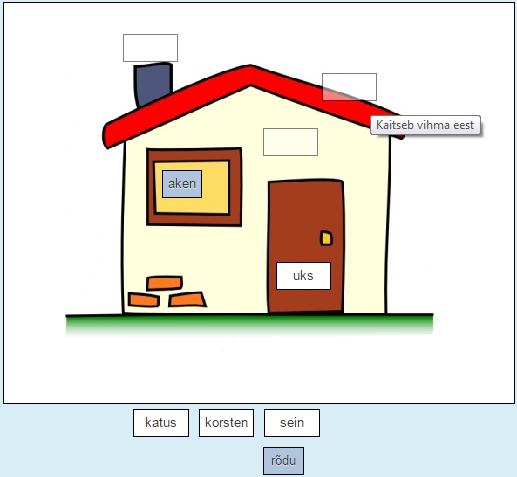
- Sisestage küsimus, mis võiks olla töökäsk. Siia pilti veel ei lisa!
- Lisage sobiv pilt taustapildi aknasse. Taustapilt võib olla maksimaalselt 570 x 400 pikselit suur.
- Seejärel määrake lohistatavad elemendid: valige rippmenüüst, kas see on pilt või tekst ja lisage vastavalt pildifailid (masimaalse suurusega 150 x 100 pikselit) või sisestage tekstid. Kuna tekstilise elemendi sisestamisel puudub tekstitoimeti, tuleb vajadusel kasutada html-koodi, millega saab lisada lihtsamaid vorminguid: alaindeks <sub>, ülaindeks <sup>, rasvane kiri <b> ja kaldkiri <i>. Näiteks vastusevariant H2O tuleks sisestada järgmiselt: H<sub>2</sub>O
- Nüüd määrakse lohistatavate elementide sihtkohad: valige rippmenüüdest lohistatavad elemendid. Iga elemendi teksti lahtrisse sisestatu on vastamisel näha pisikeses hüpikaknas. Selleks võib olla nt vihje.
NB! Sihtkohad tuleb määrata vaid õigetele vastustele (lohistatavatele elementidele)!

- Kerige leht ülespoole ja klikkige nupul Värskenda eelvaadet.
- Lohistage etteantud vastuste pildid või tekstid taustapildil õigesse kohta.
15. Lohista teksti
… küsimuse näol on tegu lünktekstiga, kus etteantud sõnade hulgast tuleb õiged vastused õigetesse lünkadesse lohistada. Kõik lüngad on hindamisel võrdse kaaluga.

Küsimus tuleb sisestada tavalise tekstina, mille sees on kahekordsete sulgudega tähistatud lünkade kohad. Sulgudes olev number märgib õige vastuse järjekorranumbrit (antud näites Valik 3 ja Valik 5). Iga lünga jaoks antakse ette vähemalt üks vastus ja sel juhul kuuluvad kõik vastused samasse gruppi (on tähistatud sama värviga ja lünga pikkuseks on pikima vastuse pikkus).
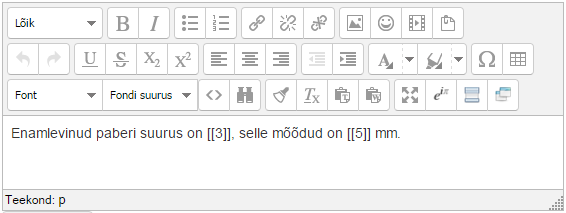
Iga lünga jaoks võib ette anda mitu vastusevarianti, millest üks on õige (märgitud küsimuse tekstis nurksugudes). Ühe lünga jaoks antud sõnad moodustavad grupi, mis küsimusele vastates on eristatud erineva värviga (vt esimest pilti). Kui vastusevariandil on täidetud märkeruut Saab valida korduvalt, on võimalik antud vastusevarianti lohistada mitmesse sama grupi lünka. Kuna vastusevariantide sisestamisel puudub tekstitoimeti, tuleb vajadusel kasutada html-koodi, millega saab lisada lihtsamaid vorminguid: alaindeks <sub>, ülaindeks <sup>, rasvane kiri <b> ja kaldkiri <i>. Näiteks vastusevariant H2O tuleks sisestada järgmiselt: H<sub>2</sub>O

16. Lohistatavad märgised
… on küsimusetüüp, milles vastaja saab lohistada tekstilisi märgiseid taustapildile. Küsimusele vastamisel kontrollitakse, kas vastaja on lohistanud märgised õigetesse asukohtadesse (nn kukutusalad), mis on küsimuse koostaja poolt eelnevalt määratud. Ühele kukutusalale saab lohistada mitu märgist. Kukutusaladeks saab valida ringi, hulknurga või ristküliku ning määrata nende koordinaadid (pikslites):
- Ring: keskpunkt_x; keskpunkt_y; raadius (nt: 80, 100; 50)
- Hulknurk: x1, y1; x2, y2; …; xn, yn (nt kolmnurk: 20, 60; 100, 60; 20, 100)
- Ristkülik: vasakul, paremal, laius, kõrgus (nt: 20, 60; 80, 40)

Küsimuse koostamisel:
- Sisestage küsimuse pealkiri ja küsimus (nt ülesande töökäsk)
- Märgistage üldise tagasiside all olev ruuduke “Tõsta esile kukutusalad, mis on ilma õigesti lohistatud märgiseta”
- Lisage eelvaate sektsiooni taustpildi aknasse sobiv pilt. Taustapildi maksimaalne suurus saab olla 600 x 400 pikslit.
- Sisestage sektsiooni “Märgised” lohistatavad tekstid. Iga märgise jaoks saab valida numbri, mitu korda on võimalik seda märgist pildile lohistada (1 kuni lõputu arv).
NB! Kindlasti märkige ruut “Muuda lohistamisüksuste järjekorda igal soorituskatsel”.

- Valige iga märgise jaoks kukutusalad (hulknurk, ring või ristkülik) ja sisestage nende koordinaadid. Taustapildi eelvaatel kuvatakse sisestatud koordinaatidele vastavad kukutusalad. Muutke koordinaate senikaua, kuni olete saavutanud sobivate kukutusalade piirjooned. Erinevate märgiste jaoks saab kopeerida ka sama kukutusala koordinaadid. Kukutusalade asukohad kuvatakse ülesande koostamisel samaaegselt ka taustapildi eelvaates ruudustikuga (üks ruut on10x10 pikslit).

Lohistatavate märgistega ülesandetüüp sobib hästi liigitamise ulesannete koostamiseks.
17. Music Theory
… küsimus, millega saab kontrollida õppija muusikateooria alaseid teadmisi (noodid, heliread, intervallid jm). Küsimuse tekstid on ingliskeelsed.


18. Piiratud arvuga valikvastused
NB! See küsimusetüüp on olemas vaid TÜ Moodle’is
See küsimusetüüp on märkeruutudega mitme valikvastusega küsimusetüüp, kus saab valida mitu valikuvarianti, kuid valikuid saab teha vaid õigete vastuste arv kordi. Õiged vastused kokku annavad 100% ja valed vastused peavad kindlasti andma negatiivse skoori. Iga vale vastus võib anda sõltumata valede vastuste arvust ka -50%, kuna küsimus ise tervikuna miinusesse ei lähe.
19. Reastamine
… küsimus, kus saab ette anda reastatavad objektid (tekst, pildid). Küsimust luues sisestatakse reastatavad objektid õiges järjekorras. Õppija peab objektid õigesse järjekorda (horisontaalis või vertikaalis) hiirega lohistama.


20. Regulaaravaldisega lühivastus
… küsimus, mis võimaldab vastuseks sisestatud sõnas või fraasis tuvastada regulaaravaldisega kirjeldatud sõnade esinemist või mitte-esinemist ning seda automaatselt hinnata. Selle küsimusetüübiga saab lõpetada lauseid, lisada teksti keskele puuduvat sõna vms. Võimalus otsida kogu sisestatud tekstist teatud sõnu võimaldab anda õppijale spetsiifilist tagasisidet.

Regulaaravaldis pannakse kirja erimärkide abil, millest igal on oma funktsioon. Enimkasutatavad erimärgid on: . ^ $ * () [] +? | {} / (vaata näidet).
Regulaaravaldise küsimuse koostamisel tuleb esimeseks vastuseseks sisestada õige vastusevariant ilma regulaaravaldiseta (vt näidet) ning järgmisi vastuseid saab kirjeldada regulaaravaldiste abil (vt näidet). Osaliselt või täiesti õigeks hinnatavad vastused ei tohi sisaldada neid erimärke, mille abil tähistatakse konkreetselt määratlemata tähti või sõnu (näiteks . ^ $ * + { } ). Kui vastus ise võib sisaldada neid erimärke, siis tuleb need välja kommenteerida märgiga “”, näiteks . või $.
Abiks on regulaaravaldiste veebipõhine generaator: https://regex101.com/
21. STACK
… küsimus, mis võimaldab küsimuse vastuseks sisestada matemaatilisi avaldisi (funktsioonid, võrrandid, maatriksid jm) teksti kujul klaviatuuri kasutades. Sisestatud vastuseid kontrollitakse arvutialgebrasüsteemi abil.
Vt STACK-küsimusetüübi lühijuhendit (pdf).
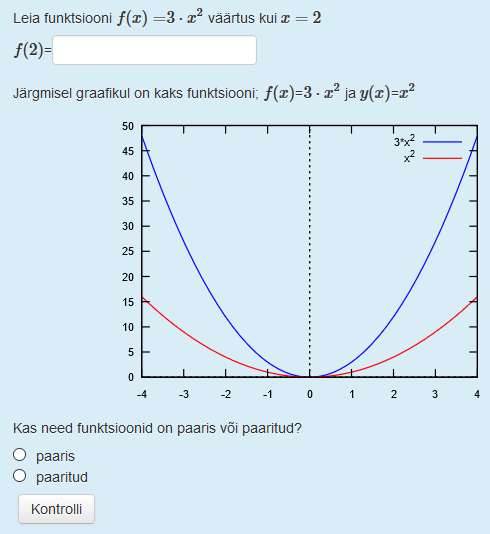
Koolituse käigus koostatud STACK-tüüpi näidisulesannet on võimalik alla laadida siit:
Näidisülesande importimiseks oma kursusele valige vasakust seadistuste menüüst Küsimustepank -> Impordi -> Moodle’I XML-vorming ning laadige näidisülesande XML-fail oma küsimustepanka üles.
22. Vali puuduvad sõnad
… küsimus, kus teksti sisse saab lihtsalt luua rippmenüüga vastuste valikud.

Küsimuse tekst tuleb kirjutada tekstikasti ja sõnade asemele, mida õppijad peavad rippmenüüst valima, tuleb kirjutada kahekordsetes nurksulgudes number, mis on vastava vastusevariandi number.
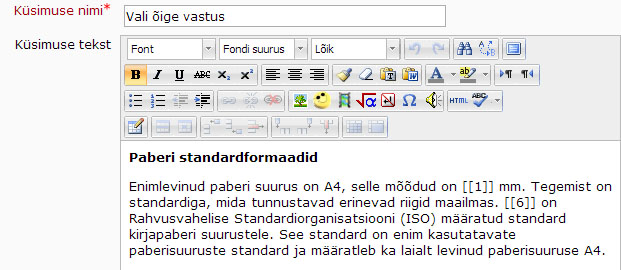
Tekstikasti alla kirjutatakse vastusevariandid.
NB! Õige vastuse number peab asuma õiges kohas tekstis nurksulgudes.
Võimalik on ka vastuseid grupeerida, nii et näiteks ühte rippmenüüsse tulevad ühed variandid, teise teised variandid.